फ़िल्टर कुंजियाँ क्या हैं और विंडोज़ में उन्हें कैसे बंद करें?
जब पहुँच की बात आती है, तो Microsoft ने (Microsoft)विकलांग लोगों की मदद करने(helping people with disabilities) के लिए बहुत काम किया है ।
फ़िल्टर कुंजियाँ(Filter Keys) ऐसी ही एक विशेषता है जिसे Microsoft ने भौतिक समस्याओं वाले लोगों की कीबोर्ड दोहराने की दर को नियंत्रित करने और बार-बार कीस्ट्रोक्स(repeated keystrokes) को अनदेखा करने में मदद करने के लिए डिज़ाइन किया है ।
यह लेख बताता है कि फ़िल्टर कुंजियाँ(Filter Keys) क्या हैं और आप उन्हें कैसे बंद कर सकते हैं।

फ़िल्टर कुंजियाँ क्या हैं?(What Are Filter Keys?)
फ़िल्टर कीज़ (Filter Keys)विंडोज 10(Windows 10) में एक एक्सेसिबिलिटी विकल्प है, जिसे उन लोगों के लिए डिज़ाइन किया गया है, जिन्हें एक बार में कई कीज़ को होल्ड करना मुश्किल लगता है। यह सुविधा कीबोर्ड की प्रतिक्रिया को समायोजित करती है और गलत या धीमी गति से उंगली की गति के कारण बार-बार होने वाले कीस्ट्रोक्स को अनदेखा करती है।
जब आप किसी कुंजी को दबाए रखते हैं, तो फ़िल्टर कुंजी(Filter Keys) सुविधा उस दर को भी धीमा कर सकती है जिस पर कुंजी दोहराई जाती है।
फ़िल्टर कुंजियाँ (Filter Keys)स्टिकी कीज़(Sticky Keys) और टॉगल कीज़(Toggle Keys) से भिन्न होती हैं, जो कि विंडोज(Windows) एक्सेसिबिलिटी विकल्पों का भी हिस्सा हैं।

स्टिकी कीज़(Keys) उन लोगों के लिए डिज़ाइन की गई हैं जो एक समय में दो या अधिक कुंजियों को पकड़ नहीं सकते हैं। उदाहरण के लिए, यदि आपको ऐसे कीबोर्ड शॉर्टकट(keyboard shortcut) का उपयोग करने की आवश्यकता है जिसमें दो या अधिक कुंजियों के संयोजन की आवश्यकता होती है, तो स्टिकी कीज़(Sticky Keys) आपको एक साथ कई कुंजियों को दबाने के बजाय एक बार में एक कुंजी दबाने में मदद करती हैं।
दूसरी ओर, टॉगल कीज़(Toggle Keys) एक एक्सेसिबिलिटी विशेषता है जिसे संज्ञानात्मक अक्षमता या दृष्टि दोष वाले लोगों के लिए डिज़ाइन किया गया है। जब टॉगल कुंजियाँ सक्षम होती हैं, तो जब आप (Toggle Keys)NUM , CAPS , और SCROLL लॉक कुंजियाँ दबाते हैं, तो Windows ध्वनि संकेत उत्सर्जित करता है ।
फ़िल्टर कुंजियाँ कैसे काम करती हैं(How Filter Keys Work)
आप कंट्रोल पैनल(Control Panel) में ऐक्सेस(Accessibility) ऑफ़ एक्सेस सेंटर(Access Center) या एक्सेसिबिलिटी (Ease)विकल्पों(Options) के माध्यम से फ़िल्टर कीज़(Filter Keys) को सक्षम कर सकते हैं ।
वैकल्पिक रूप से, आप फ़िल्टर कुंजियाँ(Filter Keys) खोल सकते हैं जब आप अपने कीबोर्ड के दाईं ओर स्थित Shift कुंजी को आठ सेकंड के लिए दबाकर रखें।(Shift)
फ़िल्टर कुंजियाँ(Filter Keys) निम्न डिफ़ॉल्ट सेटिंग्स से संबद्ध हैं:
- SlowKeys : विंडोज़ को उन चाबियों को अनदेखा करने का निर्देश देता है जिन्हें आप एक निश्चित अवधि के लिए दबाकर नहीं रखते हैं।
- रिपीट कीज़(RepeatKeys) : रिपीट रेट को एडजस्ट या डिसेबल करता है।
- BounceKeys : विंडोज़ को किसी भी अनपेक्षित कीस्ट्रोक्स को अनदेखा करने का निर्देश देता है।
फ़िल्टर कुंजियाँ कैसे बंद करें(How to Turn Off Filter Keys)
यदि आप अपने कीबोर्ड के विलंबित आउटपुट का अनुभव कर रहे हैं या आपकी Windows कुंजी काम नहीं कर रही है, तो आप फ़िल्टर कुंजियों(Filter Keys) को बंद कर सकते हैं और समस्या को ठीक कर सकते हैं।
राइट शिफ्ट की का उपयोग करके फ़िल्टर कीज़ को बंद करें(Turn Off Filter Keys Using the Right Shift Key)
बड़े अक्षरों और वैकल्पिक ऊपरी वर्णों को टाइप करते समय आपके कीबोर्ड पर (alternate upper characters)Shift कुंजी का उपयोग किया जाता है । हालाँकि, आप फ़िल्टर कुंजियों(Filter Keys) को सक्षम करने के लिए सही Shift कुंजी का भी उपयोग कर सकते हैं ।
- आठ सेकंड के लिए दायां Shift(right Shift) कुंजी दबाएं .

- इसके बाद, ईज ऑफ एक्सेस कीबोर्ड सेटिंग्स(Disable this keyboard shortcut in Ease of Access keyboard settings) लिंक में इस कीबोर्ड शॉर्टकट को डिसेबल करें चुनें ।
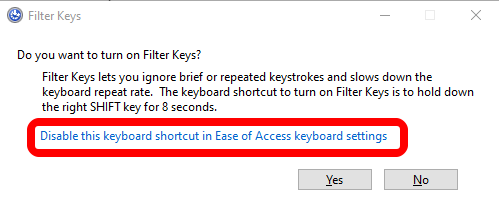
- उपयोग फ़िल्टर कुंजियों(Use Filter Keys) को बंद(Off) पर टॉगल करें .
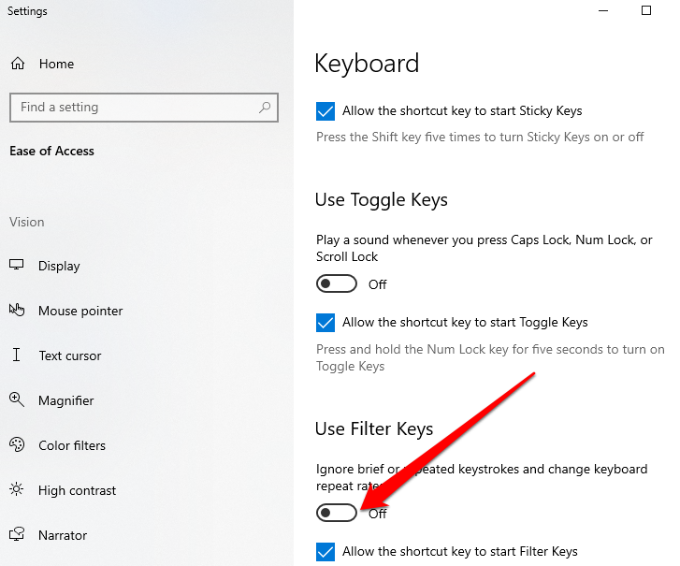
Windows सेटिंग्स का उपयोग करके फ़िल्टर कुंजियाँ बंद करें(Turn Off Filter Keys Using Windows Settings)
फ़िल्टर कुंजियाँ(Filter Keys) बंद करने के लिए आप Windows सेटिंग्स(Windows Settings) ऐप का भी उपयोग कर सकते हैं ।
- प्रारंभ(Start) > सेटिंग(Settings) चुनें .

- इसके बाद, ऐक्सेस ऑफ़ ऐक्सेस(Ease of Access) चुनें .

- दाएँ फलक से कीबोर्ड(Keyboard) का चयन करें ।

- इसके बाद, कीबोर्ड(Keyboard) का चयन करें और फ़िल्टर कुंजियों का उपयोग करें(Use Filter Keys) विकल्प खोजें।

- इसे बंद करने और सेटिंग(Settings) ऐप से बाहर निकलने के लिए यूज़ फ़िल्टर कीज़(Use Filter Keys ) विकल्प के बगल में स्थित बटन को टॉगल करें ।

एक बार जब आप फ़िल्टर कुंजियाँ(Filter Keys) बंद कर देते हैं , तो किसी दस्तावेज़ में कुछ टाइप करने का प्रयास करें और जांचें कि क्या कीबोर्ड अभी भी पिछड़ रहा है।
नियंत्रण कक्ष का उपयोग करके फ़िल्टर कुंजियाँ बंद करें(Turn Off Filter Keys Using Control Panel)
विंडोज कंट्रोल पैनल में, आप उन सेटिंग्स को बदल सकते हैं जो आपकी पसंद के हिसाब से (Windows Control Panel)विंडोज(Windows) कैसे दिखती हैं और कैसे काम करती हैं, इसके बारे में लगभग हर चीज को नियंत्रित और सेट करती हैं।
- स्टार्ट(Start) > कंट्रोल पैनल(Control Panel) चुनें ।
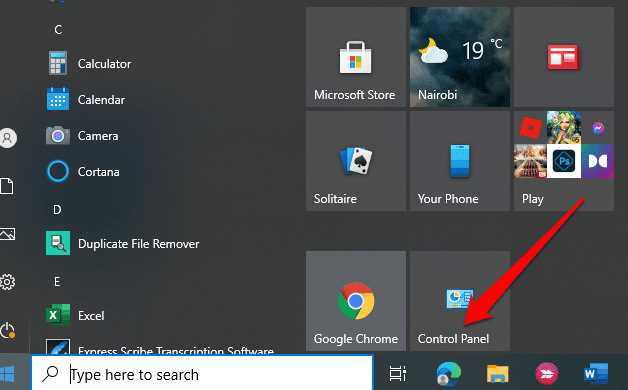
- पहुंच में आसानी का(Ease of Access) चयन करें ।
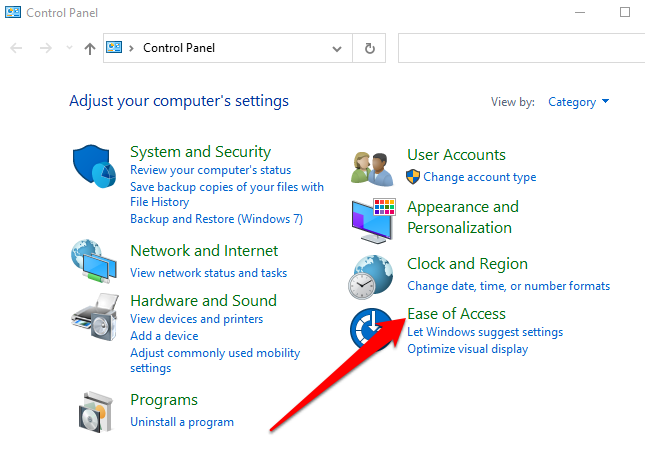
- अगली स्क्रीन पर, बदलें कि आपका कीबोर्ड कैसे काम करता है(Change how your keyboard works) लिंक का चयन करें।

- फ़िल्टर कुंजियाँ(Filter Keys) सुविधा को अक्षम करने के लिए फ़िल्टर कुंजियों को चालू करें(Turn on filter keys) के बगल में स्थित बॉक्स को अचयनित करें और लागू करें(Apply) चुनें ।

फ़िल्टर कुंजियों को आसानी से बंद करें(Turn Off Filter Keys Easily)
फ़िल्टर कुंजी(Filter Keys) सुविधा सहायक होती है, विशेष रूप से हाथ कांपने वाले और अन्य शारीरिक समस्याओं वाले लोगों के लिए । हालाँकि, यह आपके कंप्यूटर का उपयोग करते समय आपको मिलने वाली झुंझलाहट में से एक है यदि यह दुर्घटना से चालू हो जाता है।
शुक्र है, इस गाइड में दिए गए चरण आपको फ़िल्टर कुंजियों(Filter Keys) को बंद करने और परेशानी से हमेशा के लिए छुटकारा पाने में मदद कर सकते हैं।
Related posts
AutoHotKey के साथ विंडोज़ में कीबोर्ड कीज़ अक्षम करें
विंडोज़, मैक और लिनक्स पर एसएसएच कुंजी कैसे उत्पन्न करें
पुस्तक समीक्षा - विंडोज 8 के लिए हाउ-टू गीक गाइड
माउस को छुए बिना अपने विंडोज पीसी को कैसे जगाए रखें?
विंडोज की को डिसेबल कैसे करें
विंडोज़ के सभी संस्करणों में सुरक्षित मोड में कैसे बूट करें
विंडोज और मैक पर वीडियो से ऑडियो कैसे निकालें
विंडोज़ में एक टेक्स्ट फ़ाइल में चल रही प्रक्रियाओं की सूची सहेजें
विंडोज कंप्यूटर और उपयोगकर्ता गतिविधि को कैसे ट्रैक करें
Windows 10 . से अपने Xbox कंसोल पर वीडियो और संगीत स्ट्रीम करें
Windows सुविधाओं को सक्षम और अक्षम करें
विंडोज़ में लिसनिंग पोर्ट और पीआईडी देखने के लिए नेटस्टैट का उपयोग करें
स्टॉप को कैसे ठीक करें: विंडोज़ में 0x000000F4 ब्लू स्क्रीन त्रुटि
विंडोज़ पर ब्राउज़र सैंडबॉक्स कैसे सेट अप और उपयोग करें
मैक, विंडोज और लिनक्स पर ड्रॉपबॉक्स को कैसे अनइंस्टॉल करें
ड्यूल बूट लिनक्स मिंट और विंडोज कैसे करें
विंडोज़ में किसी भी एप्लिकेशन का पोर्टेबल संस्करण बनाएं
विंडोज़ में फ़ाइलों को हटाए जाने या नाम बदलने से रोकें
त्रुटियों की जांच के लिए विंडोज 7 में सिस्टम हेल्थ रिपोर्ट जेनरेट करें
विंडोज 7/8/10 में दो विभाजन मर्ज करें
